調出高貴質感米黃女王婚紗照片的PS教程

14、執行“色相/飽和度”命令,在彈出的“色相/飽和度”對話框中,設置“飽和度”值為“20”,增加畫面色彩的飽滿度和通透性,如圖14所示,按“確定”鍵。
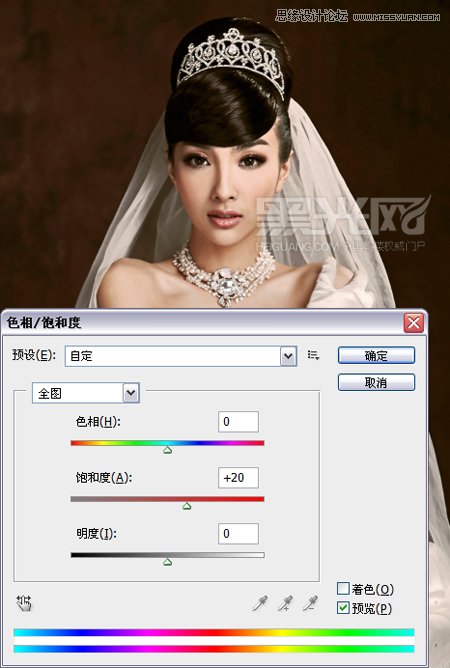
15、執行“可選顏色”命令,在彈出的“可選顏色”對話框中,點選“絕對”,“顏色”選擇“黑色”,設置“黃色”值為“-5%”,畫面暗部微加冷調對比,如圖15所示,按“確定”鍵。

16、畫意色彩的鋪就,還需要細節上的處理,打開工具箱選擇“畫筆工具”,在工具選項欄上設置合適的畫筆大小,“模式”為“疊加”,“不透明度”值為“20%”,“流量”值為“100%”,如圖16所示。

17、在色板上選擇合適的腮紅色與唇色,使用“畫筆工具”分別自然的涂抹在人物兩頰及嘴唇上,起到潤色作用,并增強面部立體感。
另外,適當修飾頭發明暗交界處,使其自然銜接,如圖17所示。

18、最后,執行“特殊模糊”命令,在彈出的的“特殊模糊”對話框中,設置“半徑”值為“3”,“閾值”為“25”,“品質”選擇“低”,“模式”選擇“正常”,略帶一點畫筆涂抹過的感覺,如圖18所示,按“確定”鍵完成制作。

我們追求在二維的畫面上塑造雕像一樣實在穩定的形象,構圖也追求穩定,追求形體邊界清晰的輪廓感,保持色彩的完整和統一性,以及色彩變化的空間感,復制到照片上仿造出畫意色調的效果。上述調色的實現方法可以降低制作畫意照片的難度,減省了手工成份,做到形神似畫,美感栩栩如生。
最終效果

上一篇:返回列表




























